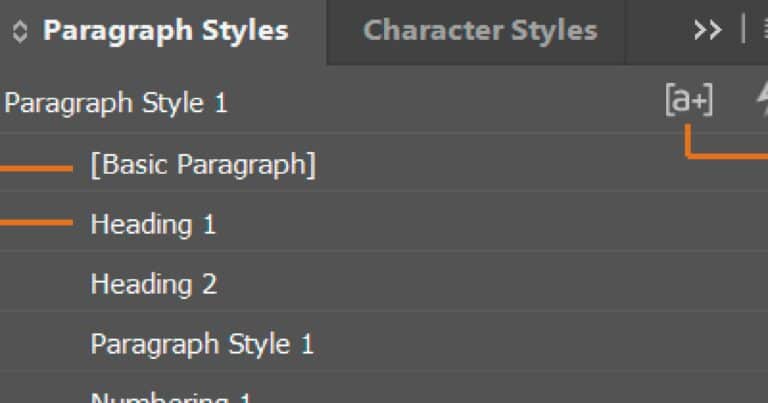Muchos hemos tenido que hacerlo en distintas ocasiones y por diversas circunstancias, la verdad es que es algo realmente complicado sin las herramientas necesarias (aunque luego veremos que no tanto).
Hasta ahora las formas de hacerlo (que nosotros conozcamos) han sido las siguientes:
- Usar PitStop (que sí dispone de una opción para ello)
- Abrir el PDF en Illustrator para trazar los textos (siempre que tengamos instaladas las tipografías utilizadas en el PDF)
- Generar un Postscript y editarlo en Corel Draw.
Pero bueno, con la sencilla técnica que vamos a describir, podrás hacerlo sin intermediarios (directamente en Acrobat Professional).
El How To
Abre tu archivo PDF con Acrobat Professional y acto seguido procede a insertar un Fondo en el PDF. Menú Documento–>Agregar Marca de Agua y Fondo en Acrobat 7 o Menú Documento–>Fondo en Acrobat 8
Si lo haces en Acrobat 7, aparecerá una ventana donde tendrás que seleccionar la primera opción Agregar un fondo de muestra detrás de la página y te aconsejaríamos que desactivaras la opción Mostrar al Imprimir (de esta forma evitarás que se imprima).

Introduce un texto en el lugar donde pone Origen. En el ejemplo el Texto escrito es «Transparencia» (puedes poner realmente lo que quieras).

Si quieres puedes poner el color del texto en Blanco (más que nada para asegurarte al 100% de que no se imprima).

Cambia la Opacidad al 0% (aunque hubieras elegido otro color para el texto, esto lo dejaría en blanco completamente). Posteriormente, si tu PDF tiene muchas páginas, puedes indicar que quieres que el fondo aparezca en todas.
Pulsa aceptar y accede al Menú Herramientas–>Producción de Impresión–>Acoplado de transparencias.
Aparecerá una nueva ventana donde activarás la opción Convertir todo el texto en trazados y, aparte, deberás indicar el rango de páginas al que quieres aplicar el Acoplado de Transparencias.

Pulsa en el Botón Aplicar, Acrobat te dará un mensaje de que lo que estás haciendo no se puede deshacer, acéptalo y, cuando la aplicación haya terminado de ejecutar lo que le has pedido haz Guardar Como de tu nuevo PDF con los textos trazados (así conservarás el original intacto).
¿Que quieres comprobarlo?
Bueno, aquí te dejamos la muestra del ejemplo donde podrás verificar que en el PDF original el texto se podía editar con la herramienta Retocar Texto, y en el final no. Fíjate que en el archivo final ha aparecido otro elemento en blanco correspondiente al texto de fondo (también trazado).

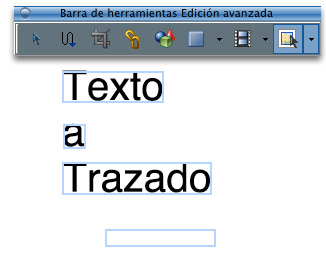
Otra forma rápida de comprobar los resultados es abrir el PDF con Illustrator.
Sencillo ¿no? 😉
Si quieres saber cómo trazar textos en otros programas, te lo explicamos en el post Cómo convertir tipografías en trazados en los programas más habituales.